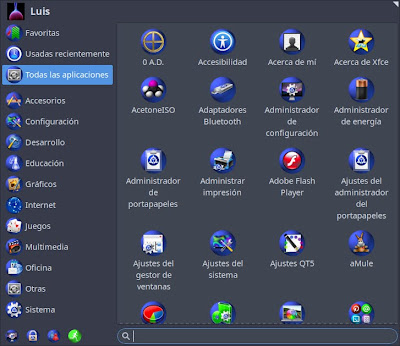Trasuntu-iconos-4.0-all
Iconos esféricos en formato SVG (Gráficos Vectoriales Redimensionables), diseñados para Trasuntu, compatible con varios entornos de escritorio.
Trasuntu-logo
Trasuntu
https://trasuntu.blogspot.com/
Trasuntu-iconos-4.0-all también es compatible con otras distribuciones como pueden ser:
Ubuntu
https://ubuntu.com/
ArcoLinux
https://arcolinux.com/
Arch Linux
https://www.archlinux.org/
Se ha utilizado y optimizado lo mejor que hay en software libre. Gratis para uso y desarrollo.
Trasuntu-iconos-4.0-all
Este paquete de iconos ha sido realizado por Luis Cordero.
URL del creador - http://trastetes.blogspot.com.es/
Propiedades de Trasuntu-iconos-4.0-all
Trasuntu-iconos-4.0-all es una recopilación de varias fuentes y licencias, con su posterior modificación, redimensionamiento y conversión a formato SVG de imágenes. Para ello se han utilizado dos aplicaciones:
Gimp. Programa de manipulación de imágenes de GNU.
Inkscape. Crear y editar Gráficos Vectoriales Escalables (SVG).
Para el redimensionamiento del formato SVG (Gráficos Vectoriales Redimensionables) de imágenes, se han utilizado en la Terminal los siguientes comandos, gracias a Lorenzo de atareao.es.
Comandos sacados de la siguiente pagina:
https://www.atareao.es/ubuntu/convertir-archivos-svg-a-png-de-forma-masiva-en-ubuntu/
Convertir imágenes de .svg a .png masivamente desde Terminal
Convertir imágenes de .svg a .png:
for i in *.svg; do inkscape $i --export-png=`echo $i | sed -e 's/svg$/png/'`; done
—————
Convertir imágenes de .svg a .png (cambiando el tamaño, Ejemplo 420)
for i in *; do inkscape "$i" --export-width=420 --export-height=420 --export-png="${i%.svg}.png"; done
Convertir imágenes de .png a .svg masivamente desde Terminal
Convertir imágenes de .png a .svg (mismo tamaño):
for i in *.png; do inkscape $i --export-plain-svg=`echo $i | sed -e 's/png$/svg/'`; done—————
Convertir imágenes de .png a .png (cambiando el tamaño, Ejemplo 512)
for i in *; do inkscape "$i" --export-width=512 --export-height=512 --export-png="${i%.png}.png"; done
Abrimos la Terminal en la carpeta donde queremos convertir las imágenes, solo tenemos que tener el formato de las que vamos a convertir, por ejemplo de .png a .svg el formato de las que tenemos que tener en carpeta será .png
Nota:
Si tenemos varios formatos podemos obtener errores.
Para el redimensionamiento del formato SVG (Gráficos Vectoriales Redimensionables) de imágenes, también se ha utilizado svgresize.
svgresize, es un complemento disponible para los gestores de archivos Nautilus, Nemo y Caja para la distribución Ubuntu.
Complemento que podemos encontrar en la URL de su creador atareao.es.
Pagina de svgresize:
https://www.atareao.es/apps/redimensionar-imagenes-svg/
Los iconos del paquete Trasuntu-iconos-4.0-all están bajo varias licencias libres/abiertas,
licencias como LGPL y GPLv3. Todas las fuentes con sus respectivas licencias están documentadas en el paquete de iconos, en el archivo copyright.
De LGPL a GPLv3
licencia: GPLv3
Enlace de licencia: https://www.gnu.org/licenses/gpl-3.0.en.html
Trasuntu-iconos-4.0-all theme
Trasuntu-iconos-4.0-all es compatible con la aplicación Folder Color (funciona en los gestores de archivos Nautilus, Nemo y Caja.), aplicación con la que podemos cambiar el color de una carpeta o varias a la vez con el botón derecho del ratón, si queremos instalar dicha aplicación nos dirigiremos a su página:
Folder Color
http://foldercolor.tuxfamily.org/
Cambiar color carpeta (Ubuntu)
Carpeta cambiado el color
Carpetas de colores con tema de escritorio oscuro
Carpetas de colores con fondo oscuro
Carpetas de colores con tema de escritorio claro
Carpetas de colores con fondo claro
Carpeta personal con tema de escritorio oscuro (xfce)
Carpeta personal fondo oscuro (gnome)
Carpeta personal con tema de escritorio claro (xfce)
Carpeta personal fondo claro (gnome)
Carpetas de colores fondo oscuro
Carpetas de colores con fondo claro
Carpeta personal carpetas amarillas
Carpeta personal carpetas default
Carpeta personal carpetas rojas
Carpeta personal carpetas verdes
Menú con tema de escritorio oscuro
Menú con tema de escritorio claro
Aplicaciones
Aplicaciones 2
Utilidades
Varios iconos con tema de escritorio claro
Varios iconos con tema de escritorio oscuro
Batería a 27 %
Batería 38 %
Batería 63 %
Batería 100 %
Batería conectada cargada
Configuración administración de energía
Instalar Trasuntu-iconos-4.0-all
Para instalar Trasuntu-iconos-4.0-all solo para el usuario de la sesión en la que estamos, procederemos de la siguiente forma:
Descomprimimos el archivo Trasuntu-iconos-4.0-all (Ratón, botón derecho descomprimir).
Trasuntu-iconos-4.0-all comprimido
Una vez descomprimido, copiamos la carpeta Trasuntu-iconos-4.0-all que nos ha creado la descompresión y nos vamos a nuestra Carpeta personal.
Trasuntu-iconos-4.0-all descomprimido
Estando en la Carpeta personal pulsamos las teclas Ctrl + h del teclado para que aparezcan los archivos y carpetas ocultos, (lo sabremos por el punto delante del nombre) .
Abrimos la carpeta .icons y pegamos en su interior la carpeta Trasuntu-iconos-4.0-all, en el caso de no tener la carpeta .icons crearemos una nueva carpeta que nombraremos: .icons prestando especial atención a colocar el punto delante, para que sea un archivo oculto.
.icons
Pulsamos otra vez las teclas Ctrl + h del teclado para dejar como estaban los archivos y carpetas ocultos.
Este método solo sirve para instalar Trasuntu-iconos-4.0-all en nuestro usuario.
Si queremos que estén disponibles para todos los usuarios necesitamos (con permisos de administrador) pegar la carpeta descomprimida en el directorio:
/usr/share/icons
Para realizar dicha acción abrimos la Terminal.
_____________________________________________________________________
NOTA:
En los siguientes comandos sustituiremos Descargas por el lugar donde se encuentre el paquete de iconos Trasuntu-iconos-4.0-all.tar.gz (ejemplo: Escritorio).
Sustituiremos usuario por el nombre real del usuario del equipo (ejemplo: Luis), si es un nombre con un espacio, poner entre comillas (ejemplo: “Luis Cordero”).
Es necesario prestar mucha atención a las mayúsculas o minúsculas, tanto en el nombre de usuario como al lugar donde se encuentras los iconos.
_____________________________________________________________________
Escribimos el siguiente comando en Terminal para ir a la carpeta Descargas:
cd /home/usuario/Descargas
Una vez que estamos en la carpeta Descargas escribimos los siguientes comando en Terminal:
Descomprimimos el archivo Trasuntu-iconos-4.0-all.zip:
unzip Trasuntu-iconos-4.0-all.zipMovemos Trasuntu-iconos-4.0-all al directorio /usr/share/icons:
sudo cp -p -r /home/usuario/Descargas/Trasuntu-iconos-4.0-all /usr/share/iconsPara poner los iconos en funcionamiento
Seleccionamos el tema de iconos Trasuntu-iconos-4.0-all
usando el administrador de apariencia, la herramienta de
configuración apropiada para el entorno de escritorio o
gestor de ventanas que estemos usando.
Como ejemplo en el entorno de escritorio de Xfce sería de la siguiente manera:
Nos dirigimos al Menú > Configuración > Administrador de configuración > Apariencia, y accedemos a la pestaña de Iconos donde seleccionamos Trasuntu-iconos-4.0-all, veremos al instante los cambios efectuados y los iconos quedarán activados.
Apariencia
Para el escritorio Gnome tenemos que instalar la aplicación retoques, que la podemos encontrar en el centro de software.
En Apariencia podemos cambiar los iconos.
Retoques
Es recomendable después de activar los iconos reiniciar la sesión de usuario o reiniciar el equipo.
Página de Descarga de Trasuntu-iconos-4.0-all:
__________________________
Trasuntu-iconos-4.0-all https://mega.nz/file/gNJmxbRK#T-GD204-TnKrmb3KftZYvYHrlPZMONqV-F44yPXdpbg
__________________________
Autor de las imágenes: Luis Cordero